EPS in PSB konvertieren
Konvertieren Sie EPS bilder in das PSB Format, bearbeiten und optimieren Sie bilder online und kostenlos.

EPS, oder Encapsulated PostScript, ist ein Grafikdateiformat, das in Desktop-Publishing- und Druckanwendungen verwendet wird. Es wurde 1987 von Adobe Systems entwickelt und kann sowohl Vektor- als auch Bitmap-Grafiken enthalten, was es vielseitig für verschiedene Designaufgaben macht. EPS-Dateien werden häufig für hochauflösende Drucke von Illustrationen, Logos und komplexen Grafiken verwendet. Sie werden von den meisten Grafikdesign-Software unterstützt und gewährleisten eine konsistente Ausgabequalität auf verschiedenen Geräten und Plattformen. Aufgrund ihrer encapsulierten Natur können EPS-Dateien in andere PostScript-Dokumente eingebettet werden, wobei die Integrität und Detailtreue der Grafiken erhalten bleibt.
Die Dateiendung PSB (Photoshop Large Document Format) wird verwendet, um außerordentlich große Bilder in Adobe Photoshop zu verarbeiten. PSB unterstützt Projekte, die die Grenzen des traditionellen PSD-Formats überschreiten, und ist für Dateien optimiert, die größer als 30,000 mal 30,000 Pixel sind, mit einer Kapazität von bis zu 300,000 Pixeln in einer Dimension. Dieses Format ist unerlässlich für professionelle Fotografen, Grafikdesigner und digitale Künstler, die mit hochauflösenden Bildern arbeiten und eine zuverlässige Lösung benötigen, um die Integrität und Qualität detaillierter visueller Darstellungen in komplexen Projekten zu bewahren. Die Entwicklung von PSB war ein wesentlicher Bestandteil von Adobes Bemühungen, die Kapazität und Effizienz seiner Bildbearbeitungssoftware zu verbessern, damit Profis ohne Einschränkungen in Bezug auf Bildgröße und Komplexität arbeiten können.
Ziehen Sie eine beliebige EPS-Datei von Ihrem Gerät per Drag & Drop oder klicken Sie auf die Schaltfläche Datei auswählen, um fortzufahren.
Wählen Sie ein beliebiges EPS-zu-PSB-Tool aus, wenn Sie Ihre EPS-Datei bearbeiten müssen, und klicken Sie dann auf die Schaltfläche Konvertieren.
Sobald die Konvertierung abgeschlossen ist, können Sie die endgültige PSB-Datei herunterladen.
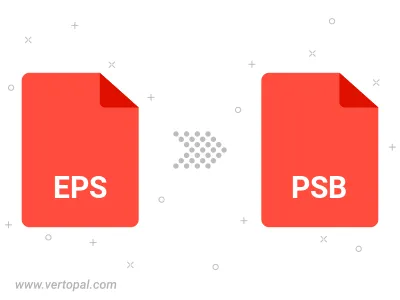
Befolgen Sie die unten stehenden Schritte, wenn Sie Vertopal CLI auf Ihrem macOS-System installiert haben.
cd zum EPS-Dateiort oder fügen Sie den Pfad zu Ihrer Eingabedatei hinzu.Befolgen Sie die unten stehenden Schritte, wenn Sie Vertopal CLI auf Ihrem Windows-System installiert haben.
cd zum EPS-Dateiort oder fügen Sie den Pfad zu Ihrer Eingabedatei hinzu.Befolgen Sie die unten stehenden Schritte, wenn Sie Vertopal CLI auf Ihrem Linux-System installiert haben.
cd zum EPS-Dateiort oder fügen Sie den Pfad zu Ihrer Eingabedatei hinzu.